Gần đây tôi muốn định dạng một đĩa mà tôi có, tôi muốn đặt Debian, cho một máy chủ và thử mọi thứ. Vấn đề là tôi thực sự lười tạo một USB có thể khởi động, sau đó khởi động máy tính của mình và bắt đầu cài đặt mọi thứ.
Và anh ấy cũng có những việc khác phải làm. Vì vậy, tôi bắt đầu công việc điều tra cách cài đặt nó từ một Linux khác, như thể nó đã được ảo hóa. Đây là cách tôi gặp Debootstrap. Và tôi sẽ giải thích ngắn gọn cách tôi đã làm:
Cài đặt.
Điều này luôn phụ thuộc vào nơi quá trình sẽ được thực hiện. Tôi ví dụ sử dụng Manjaro. Vì vậy, nó sẽ giống như:
yaourt -S debootstrap
sử dụng Debian và tương tự, nó sẽ là.
sudo apt-get install debootstrap
Điều quan trọng là phải biết những gì chúng ta sẽ cần Chroot.
Đang chạy
Bây giờ chúng ta hãy đi vào vấn đề. !! Điều đầu tiên chúng ta phải làmer là xác định mệnh đềhiếm khi đĩa nào và phân vùng nào của đĩa đã nói mà chúng tôi sẽ sử dụng
Ví dụ:
Tôi có hai đĩa:
Bản ghi đầu tiên: sda Nó được chia thành Các hạt 4 (sda1, sda2, sda3, sda4)
Đĩa thứ hai: sdb Đó là nơi tôi đã cài đặt hệ thống cơ sở của mình. Đó là Manjaro.
Theo thứ tự ý tưởng này. Tôi đã chọn đĩa SDA và phân vùng sda3
Bây giờ những gì tôi làm là gắn kết phân vùng.
Tôi tạo thư mục nơi tôi sẽ gắn phân vùng.
sudo mkdir /media/Debian
Bây giờ tôi gắn kết phân vùng.
sudo mount /dev/sda3 /media/Debian
Cài đặt hệ thống cơ sở
Trong bước này, sau đó chúng tôi tiến hành cài đặt hệ thống cơ bản của Debian. Đối với điều đó chúng tôi thực hiện.
sudo debootstrap --arch i386 wheezy /media/Debian http://ftp.fr.debian.org/debian
–Cung: Chúng tôi chọn kiến trúc 32 hoặc 64 bit.
khò khè: Ở đây chúng tôi đang chọn phiên bản Debian.
/ media / Debian: Nơi chúng tôi gắn phân vùng của mình.
Tiếp theo, chúng tôi xem cách hệ thống cơ sở của chúng tôi bắt đầu được cài đặt.
Khi hoàn tất, chúng tôi sẽ thấy thông báo này và chúng tôi cũng sẽ thấy điều đó thực sự nếu các tệp được tải xuống:
Thiết lập Debian.
Bây giờ những gì chúng ta phải làm là "đi vào" Debian. Vì vậy, chúng tôi có thể thực hiện các đơn đặt hàng như thể chúng tôi đang ở Debian. Chúng tôi chạy phần sau trên bảng điều khiển.
LANG=C.UTF-8 chroot /media/Debian /bin/bash
Bằng cách này, chúng tôi có thể thực hiện các lệnh từ bảng điều khiển Debian.
Giờ thì sao?
Hãy cài đặt hạt nhân! .. Đối với điều đó, chúng tôi sẽ chỉnh sửa danh sách các nguồn trước.
nano /etc/apt/sources.list
Để tạo ra hạnh phúc source.list chúng ta có thể sử dụng những thứ sau WEB
Và chúng tôi cập nhật.!
apt-get update && sudo apt-get upgrade
Vì vậy, chúng tôi tìm kiếm một nhân mà chúng tôi thích với:
aptitude search linux-image-
Sau đó, chúng tôi sẽ nhận được một danh sách các hạt nhân có sẵn. Trong trường hợp của tôi, tôi đã cài đặt linux-image-3.2.0-4-686-pae
apt-get install linux-image-3.2.0-4-686-pae
Theo nghĩa này, chúng ta đã có Debian, nhưng chúng ta sẽ cấu hình thêm một chút.
Gắn các phân vùng.
Chỉnh sửa tệp / etc / fstab
nano /etc/fstab
Những gì chúng ta sắp đặt ở đó phụ thuộc vào từng máy tính. Trong trường hợp của tôi, tôi sẽ chỉ cho bạn biết rằng thư mục gốc "/" nằm trong sda3 (Nơi bạn cài đặt Debian)
Nó sẽ giống như:
"/ Dev / sda3 / ext4 mặc định 0 1"
Và bây giờ chúng tôi chỉ đi với:
mount -a
Bây giờ chúng ta sẽ tùy chỉnh hệ thống một chút. Với lệnh sau, chúng tôi định cấu hình múi giờ:
dpkg-reconfigure tzdata
Chúng tôi sẽ cài đặt ssh (tôi sẽ xử lý nó chỉ bằng RED)
apt-get install ssh
Chúng tôi thêm người dùng và thay đổi mật khẩu thành ROOT
adduser usuarioprueba
passwd root
Bây giờ chúng tôi chỉ cần thực hiện "thoát" để ở trong bảng điều khiển hệ thống tự nhiên và cập nhật grub
sudo update-grub
Từ đây, bạn có thể thực hiện bất kỳ cấu hình nào theo ý muốn của bạn. Cách cài đặt các dịch vụ khác hoặc môi trường đồ họa.
Tôi hy vọng bạn thích bài viết.!
Chúc mừng.!
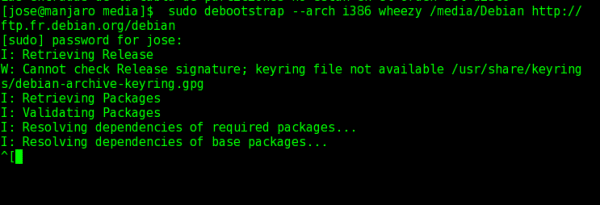
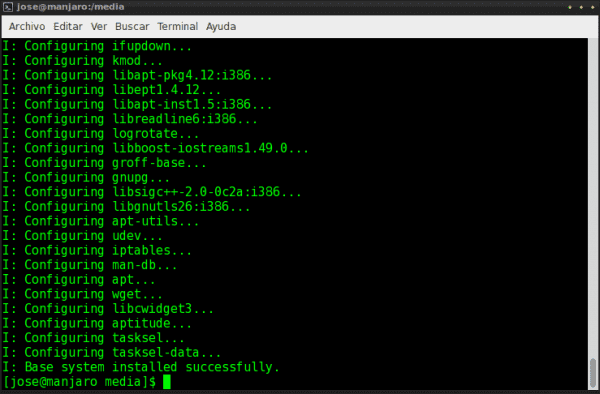
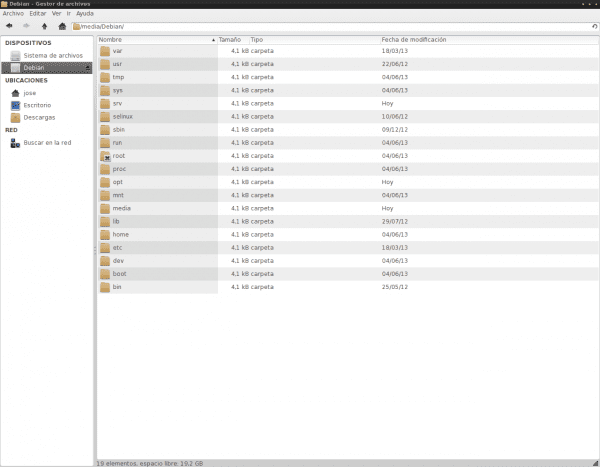
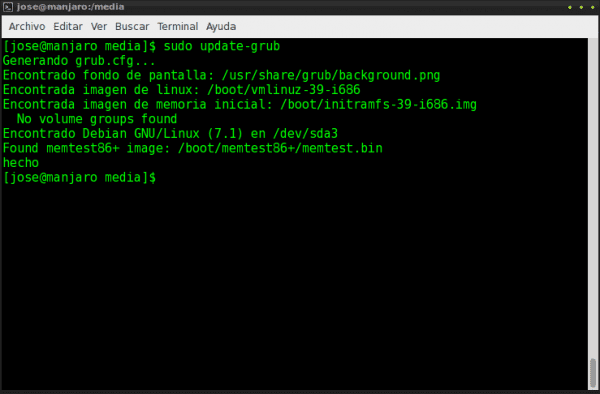
Công việc xuất sắc.
Ái chà! hữu ích như thế nào. Tôi sẽ làm bài kiểm tra
Tuyệt quá!
Thông minh. Debian From Scrarch dành cho cung thủ.
Được rồi, họ gặp lỗi
Tôi sẽ không bao giờ có thể với từ đó. Tôi luôn luôn ... TÔI LUÔN viết sai chính tả. uu
không vấn đề gì, sau khi một trong những mod sửa nó: v
Vâng, chắc chắn, đừng bận tâm đến việc sử dụng trình kiểm tra chính tả, đó là những gì chúng tôi sử dụng cho bạn, hahaha. 😀
Ok, vậy là xong, và tình cờ, tôi cũng đã phản đối lệnh Yaourt vì nó không bao giờ được sử dụng làm root. 😛
Thú vị và rất thực tế.
hấp dẫn.
như mọi khi thú vị ... thường thì tôi nhanh chóng quên hầu hết mọi thứ tôi đọc và giữ được ý chính, nhưng trong trường hợp này, tôi không thể gạt 'hàng rào' của đoạn thứ ba ra khỏi đầu, nếu không thì làm tốt lắm!
Hahaha, nó đã được sửa chữa rồi. 😀